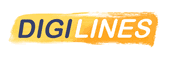
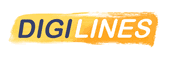
Bài viết này sẽ giải thích toàn bộ quy trình tạo hiệu ứng 3D trên cọ Procreate.
Mẫu cọ này sẽ khó sử dụng trong quá trình vẽ tranh, nhưng đối với thư pháp và viết chữ thì nó sẽ hoàn hảo.
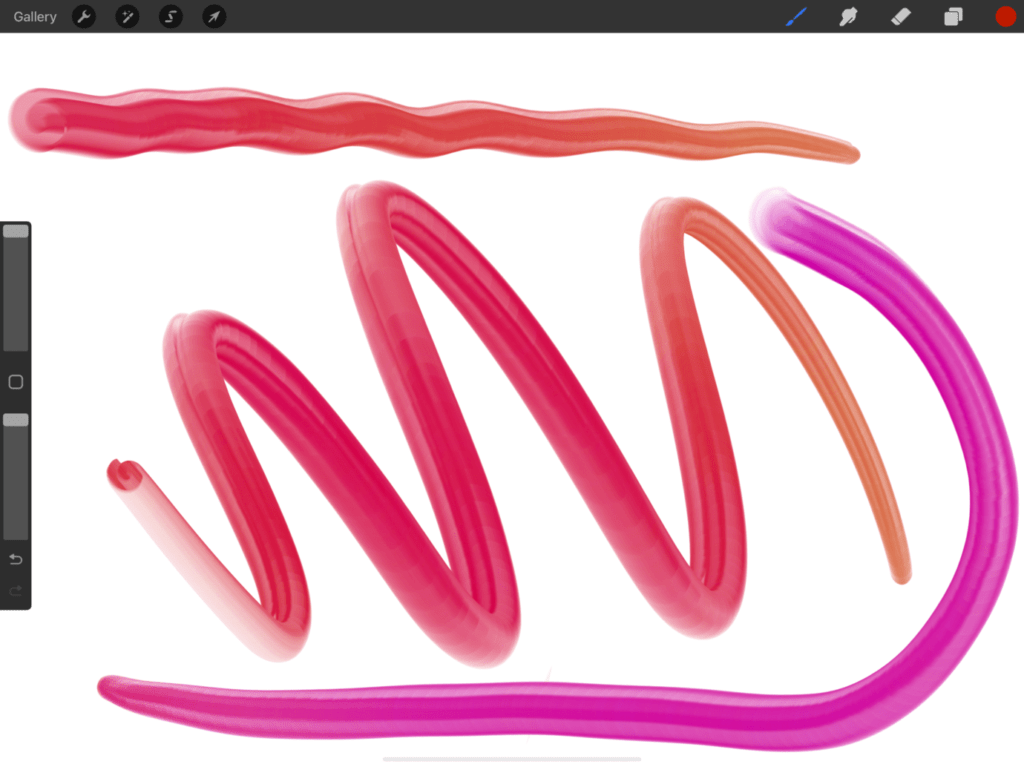
Cài đặt bút vẽ sẽ gần giống nhau trong tất cả các ví dụ, nhưng hình dạng sẽ đóng vai trò quan trọng để tạo ra các hiệu ứng khác nhau.
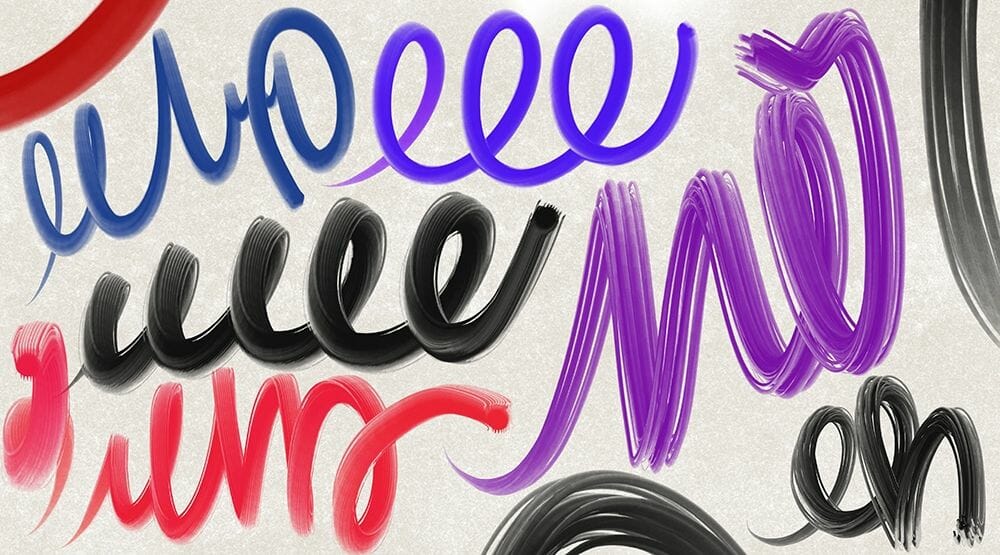
Để tạo hiệu ứng thẻ tuyệt vời hoặc tạo cảm giác âm lượng cho các nét, hướng dẫn từng bước này sẽ chỉ cho bạn cách điều chỉnh tất cả cài đặt để đạt được kết quả tương tự…Sau khi bạn có thể thử nghiệm.
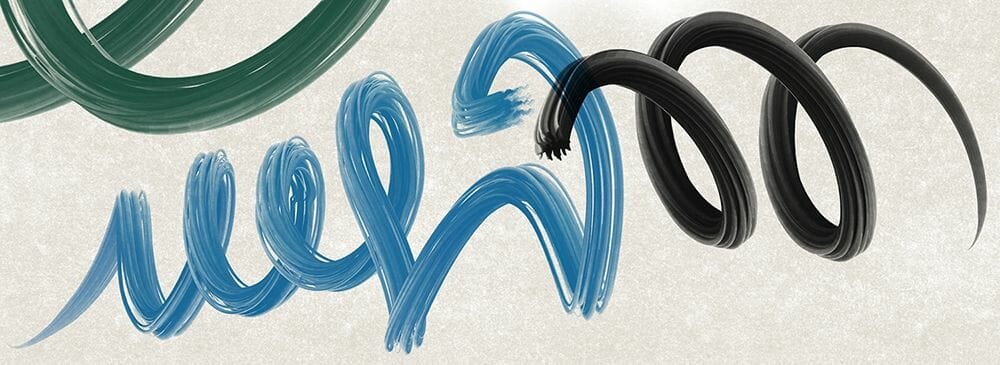
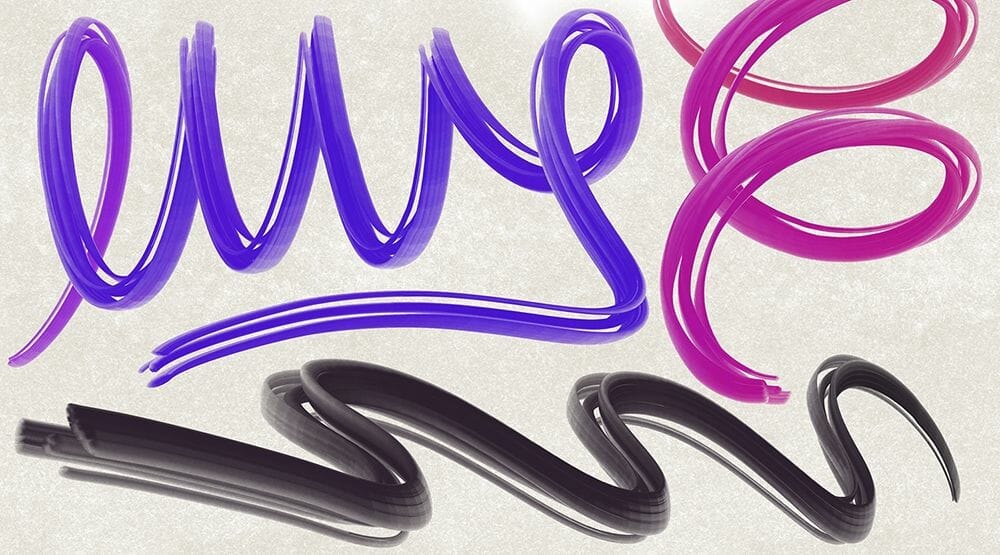
Bước 1: Đường nét Stroke
Khoảng cách, jitter và rơi ra ở Không có
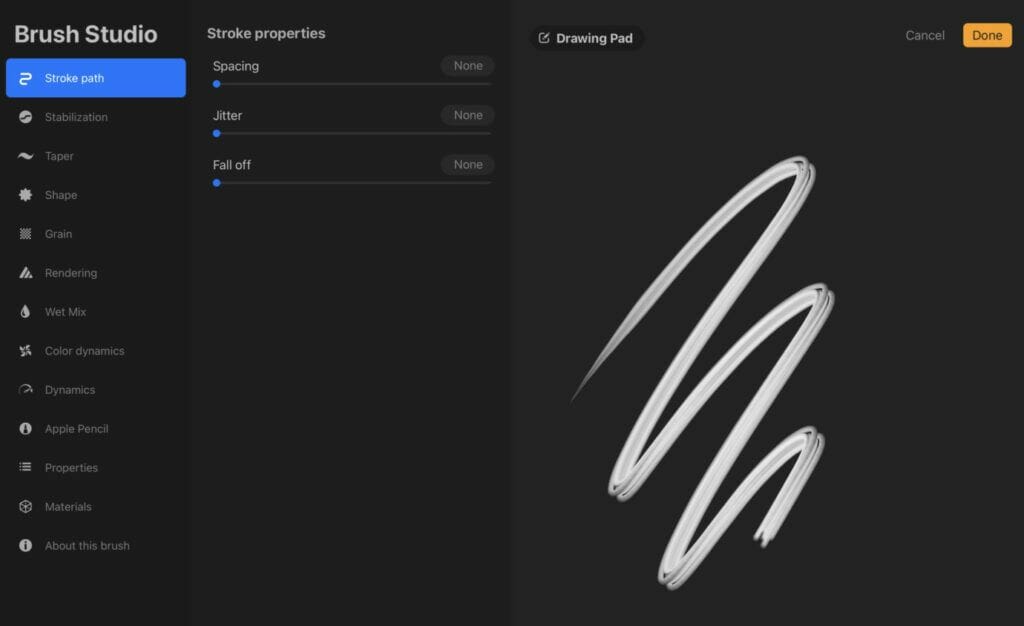
Bước 2: Tạo hình
Trong phần hình dạng, hãy nhập một biểu mẫu, tốt nhất là một biểu mẫu rõ ràng.
bạn có thể bắt đầu với các hình dạng hình học như hình tròn hoặc hình vuông.
trong mẫu này chúng ta sẽ chọn 5 chấm này.
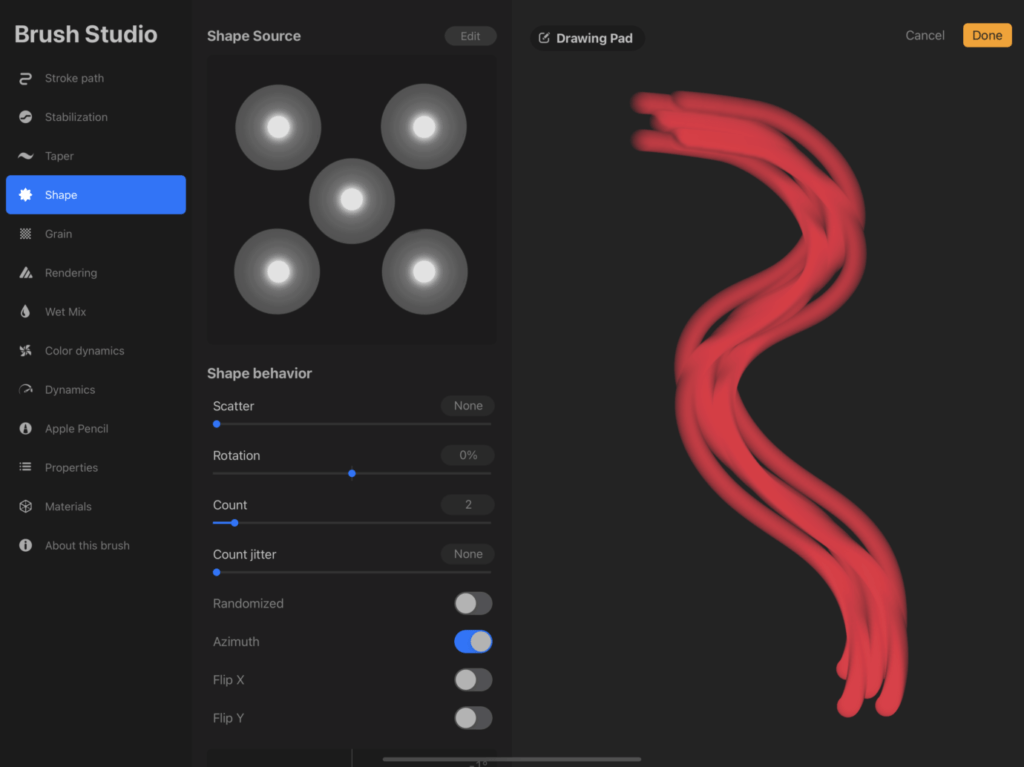
Điều chỉnh các cài đặt như trong ảnh chụp màn hình.
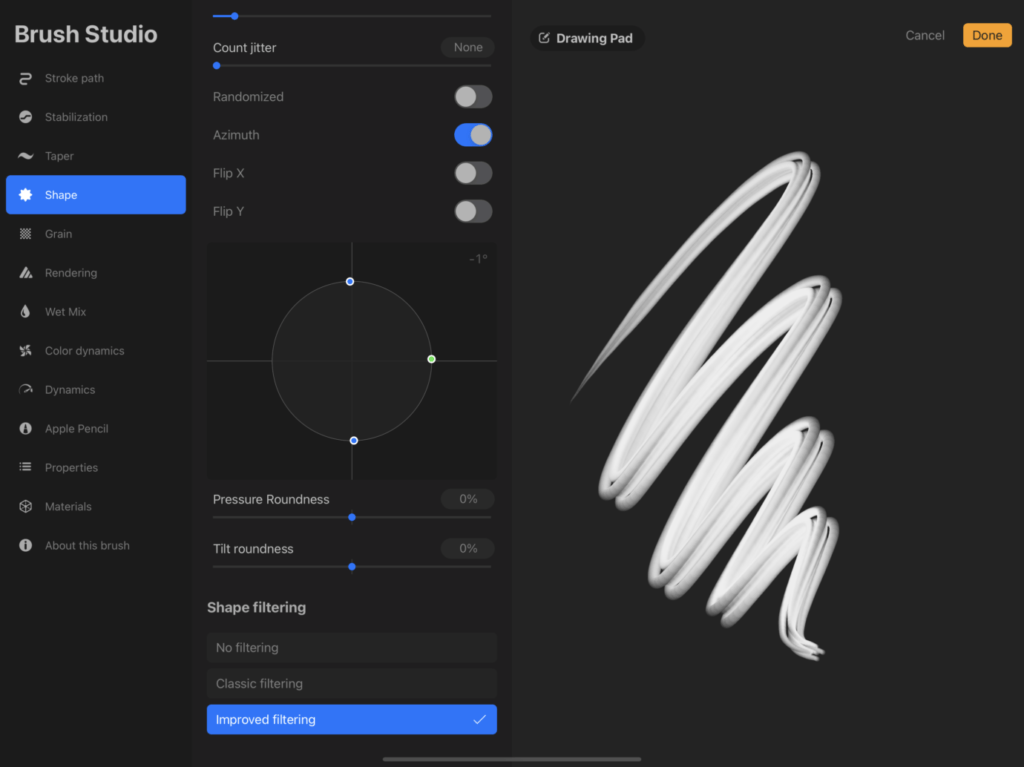
Bước 3: Hạt
Đi tới phần hạt, nhập họa tiết từ thư viện Procreate Gain và điều chỉnh cài đặt.
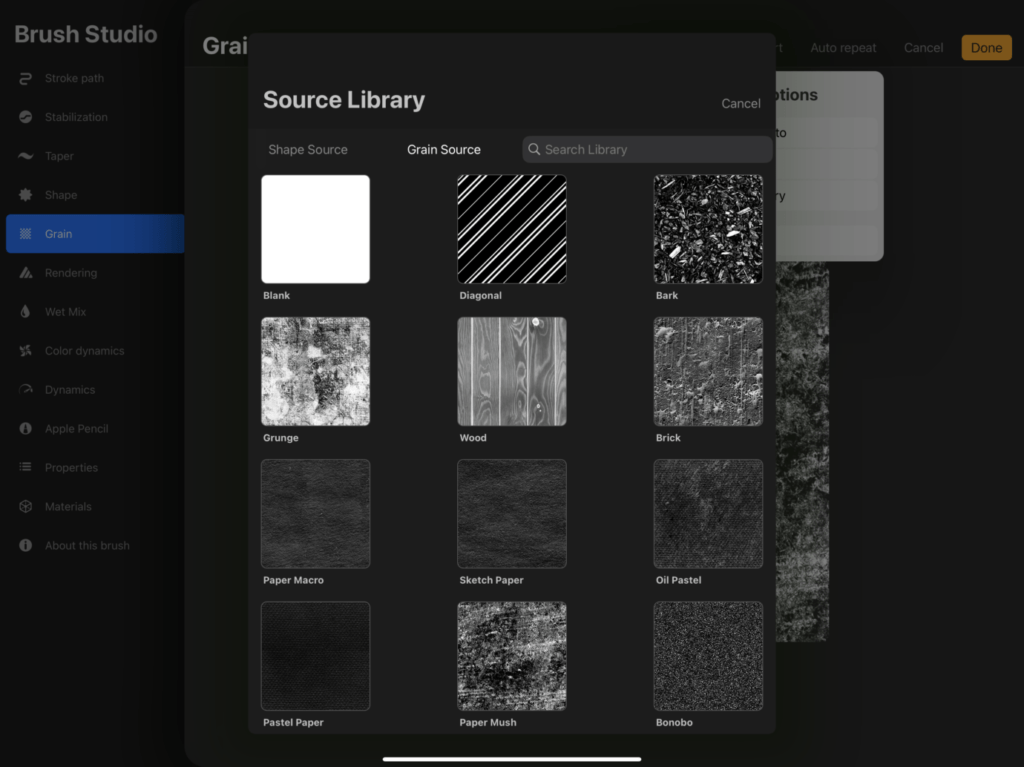
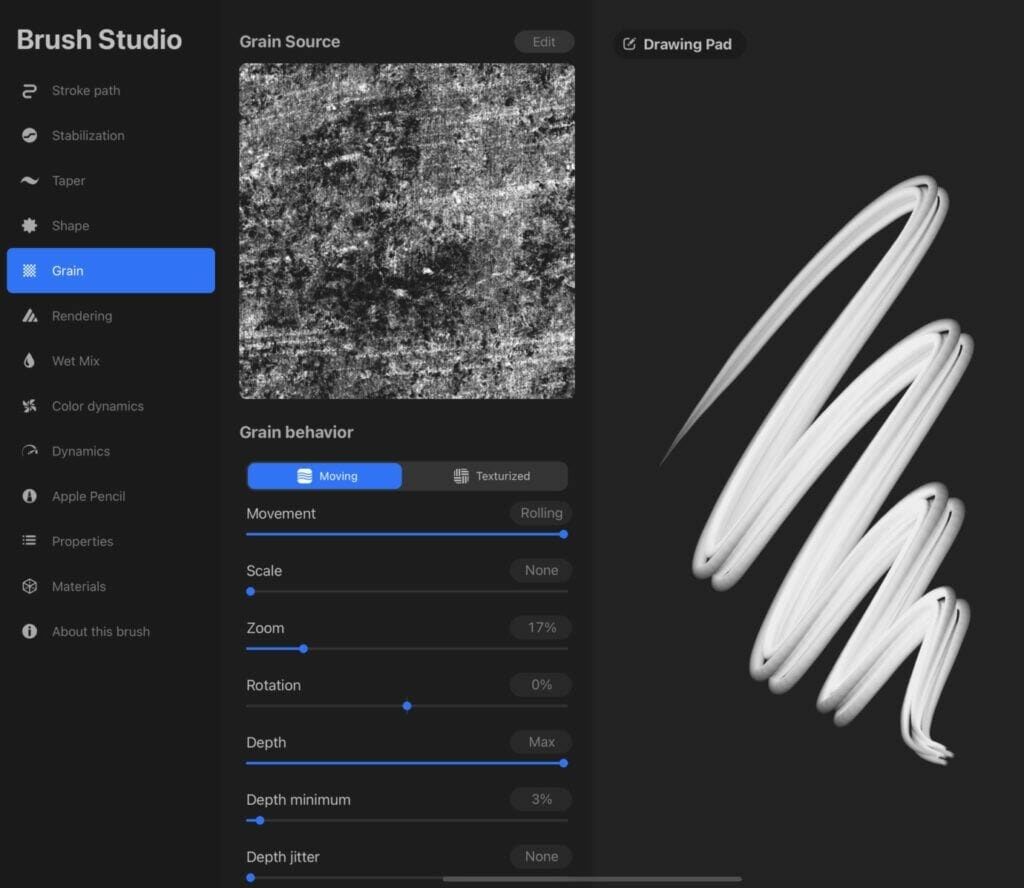
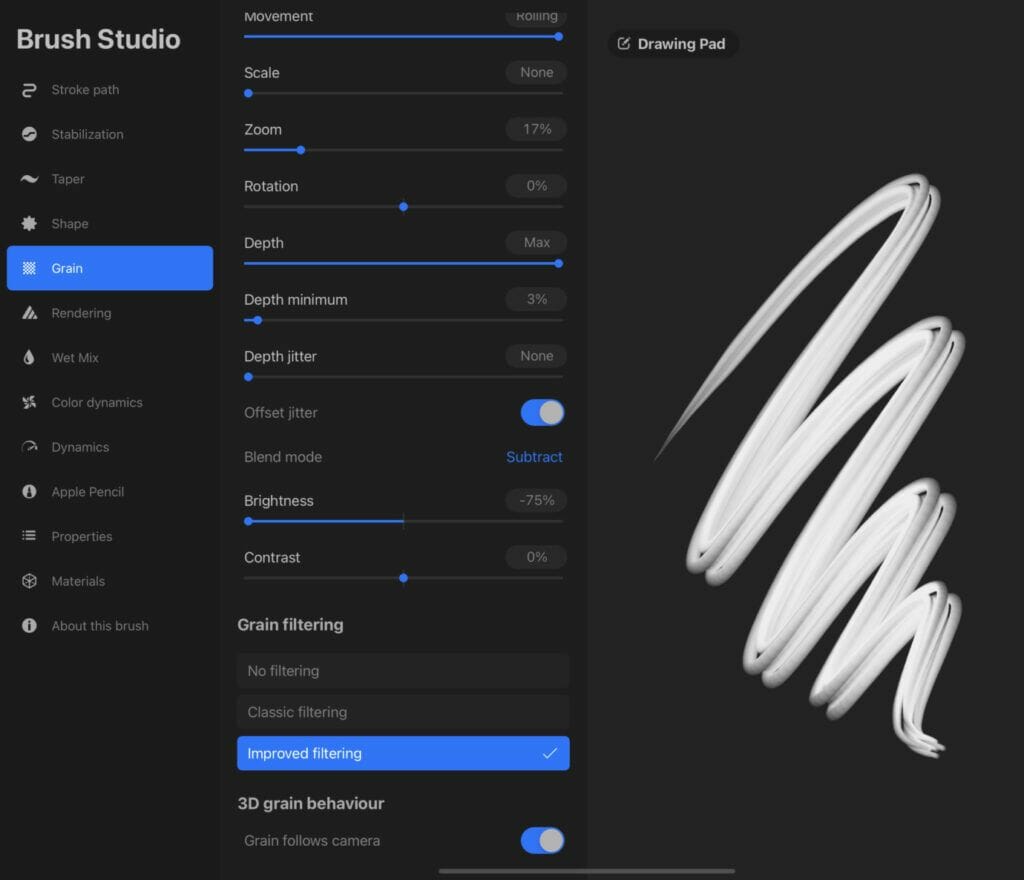
Bước 4: Ổn định
Đi tới phần ổn định và để có hiệu ứng chữ mượt mà, bạn có thể điều chỉnh cài đặt hợp lý.
Hãy kiểm tra kết quả cho đến khi bạn cho rằng nó phù hợp với mình…Bạn sẽ có thể điều chỉnh kết quả chính xác hơn sau.
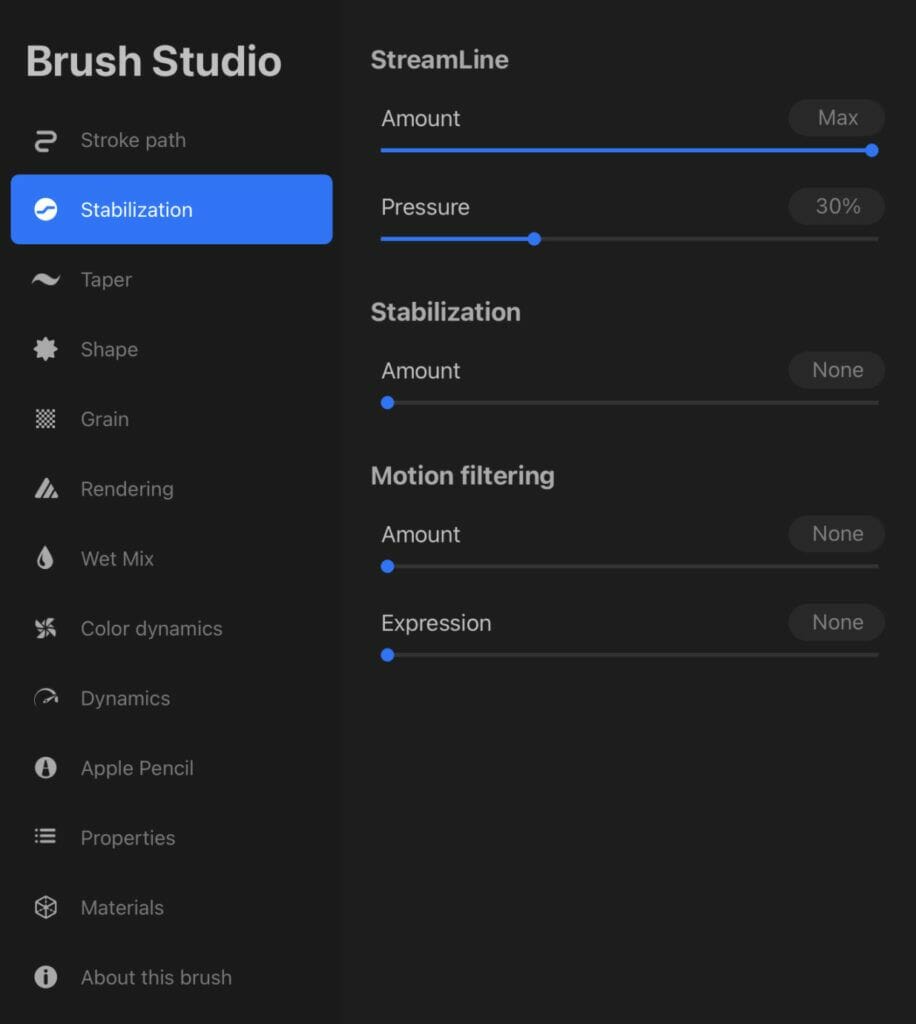
Bước 5: Côn
Đó là nơi bạn sẽ điều chỉnh độ tấn công và phần cuối của cọ, thử nghiệm điều này tùy theo hình dạng của bạn.
Trong ví dụ này, khởi đầu nhỏ và kết thúc bằng cọ đầy đủ tùy theo áp lực.
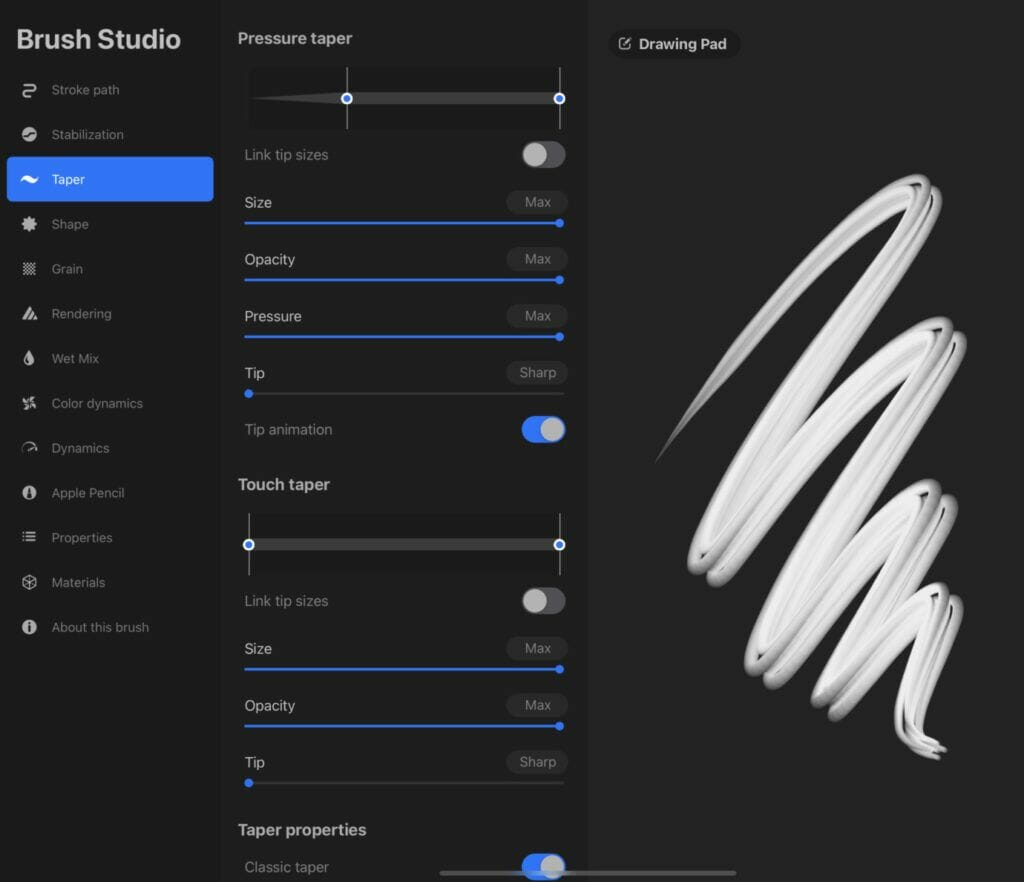
Bước 6: Kết xuất
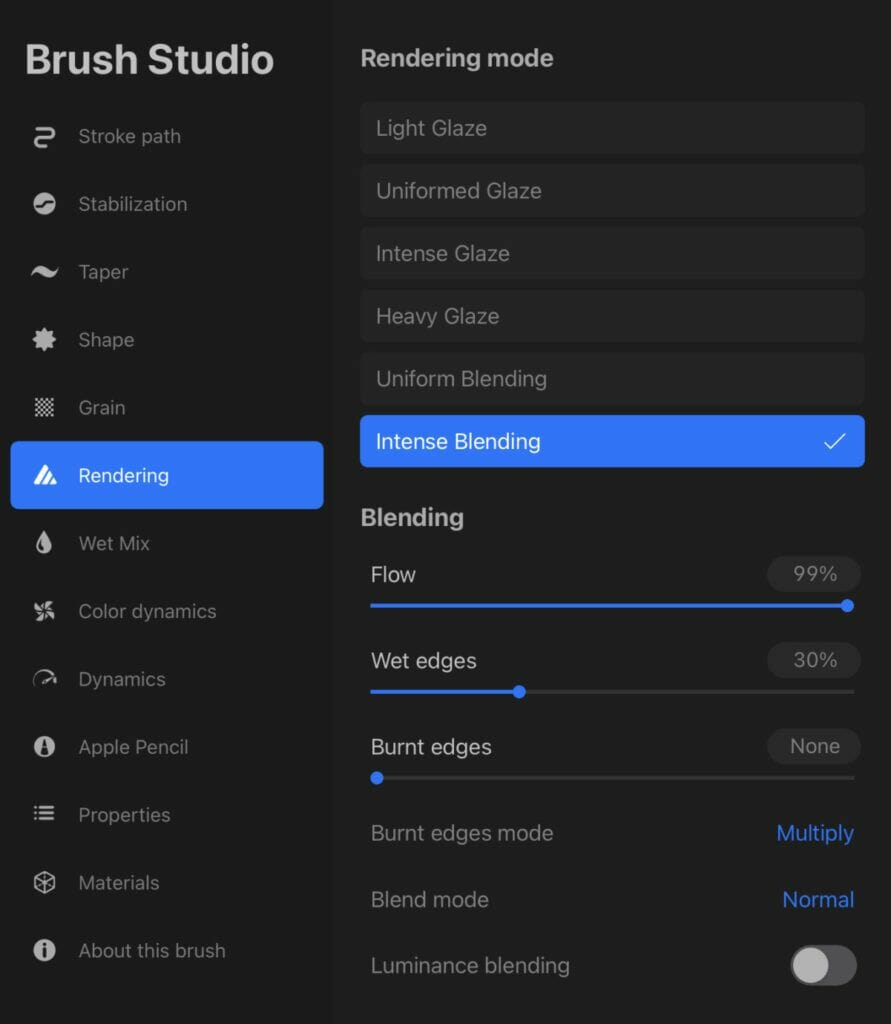
Bước 7: Làm ướt Mix
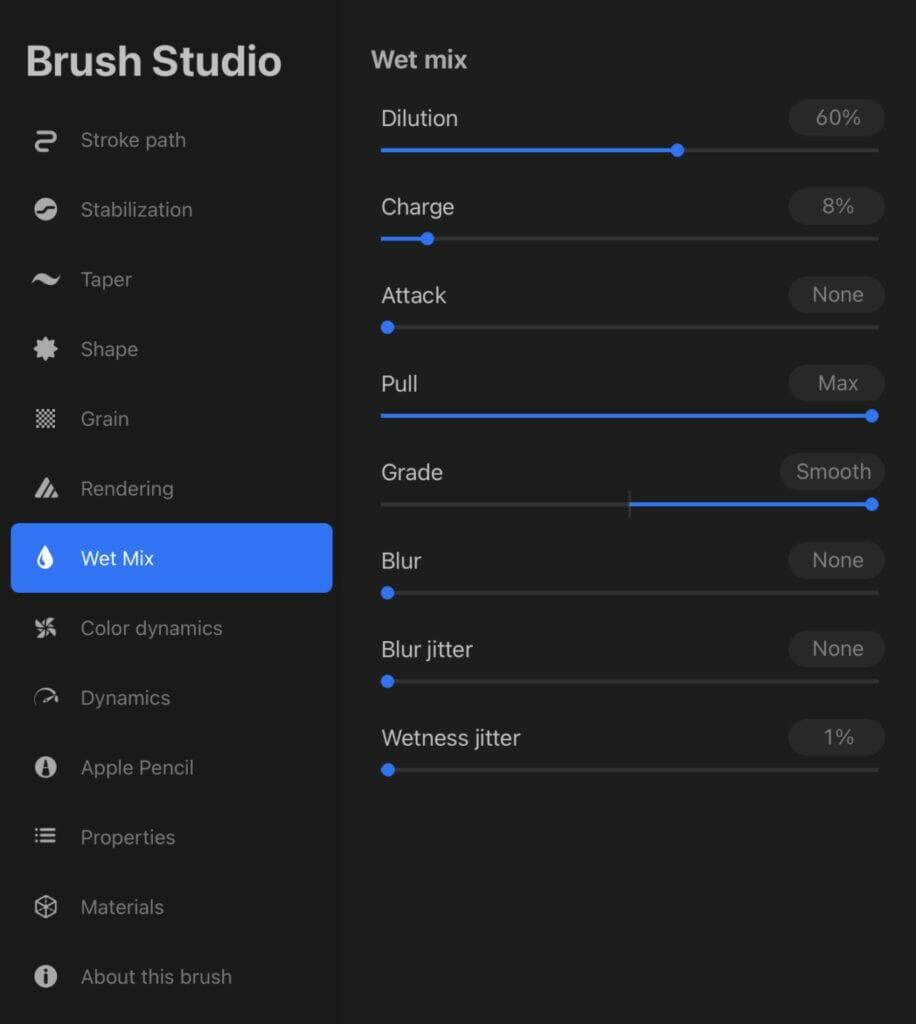
Bước 8: Động lực màu sắc
Đối với sự năng động của màu sắc, tùy theo mục tiêu của bạn, bạn có thể điều chỉnh điều này.
Đối với ví dụ này, tôi sẽ giữ mọi thứ ở mức 0.
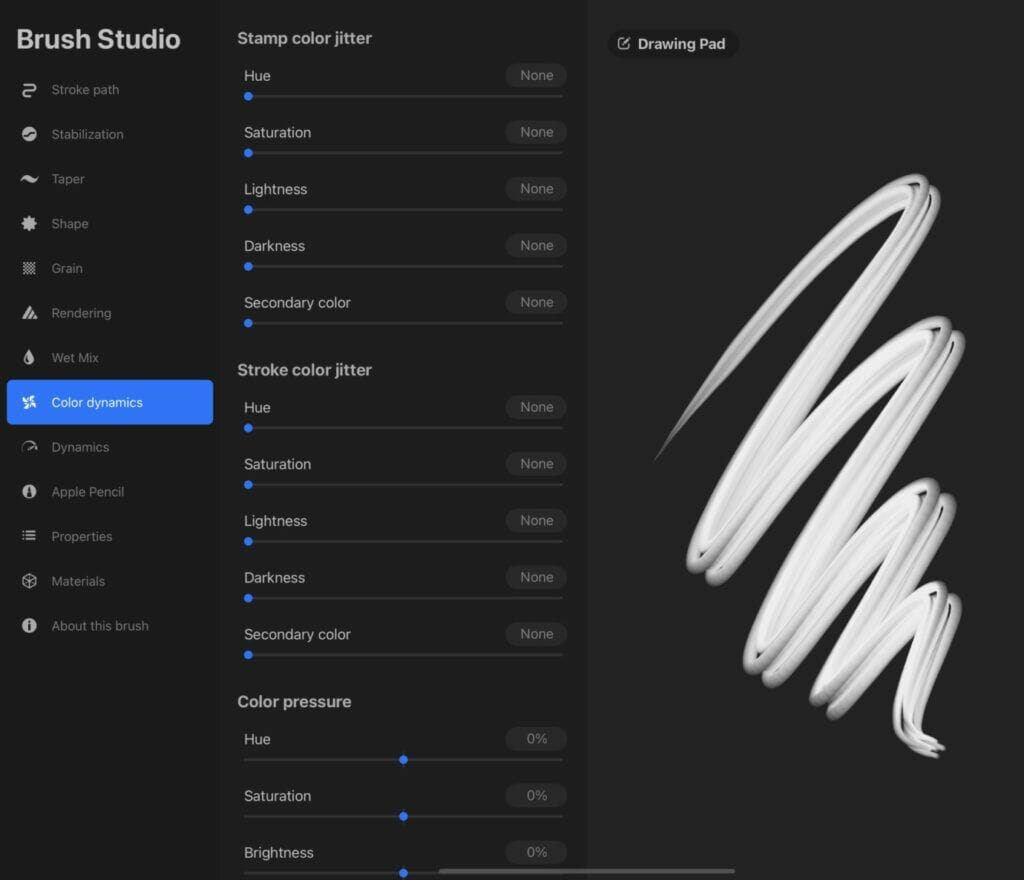
Bước 9: Động lực học
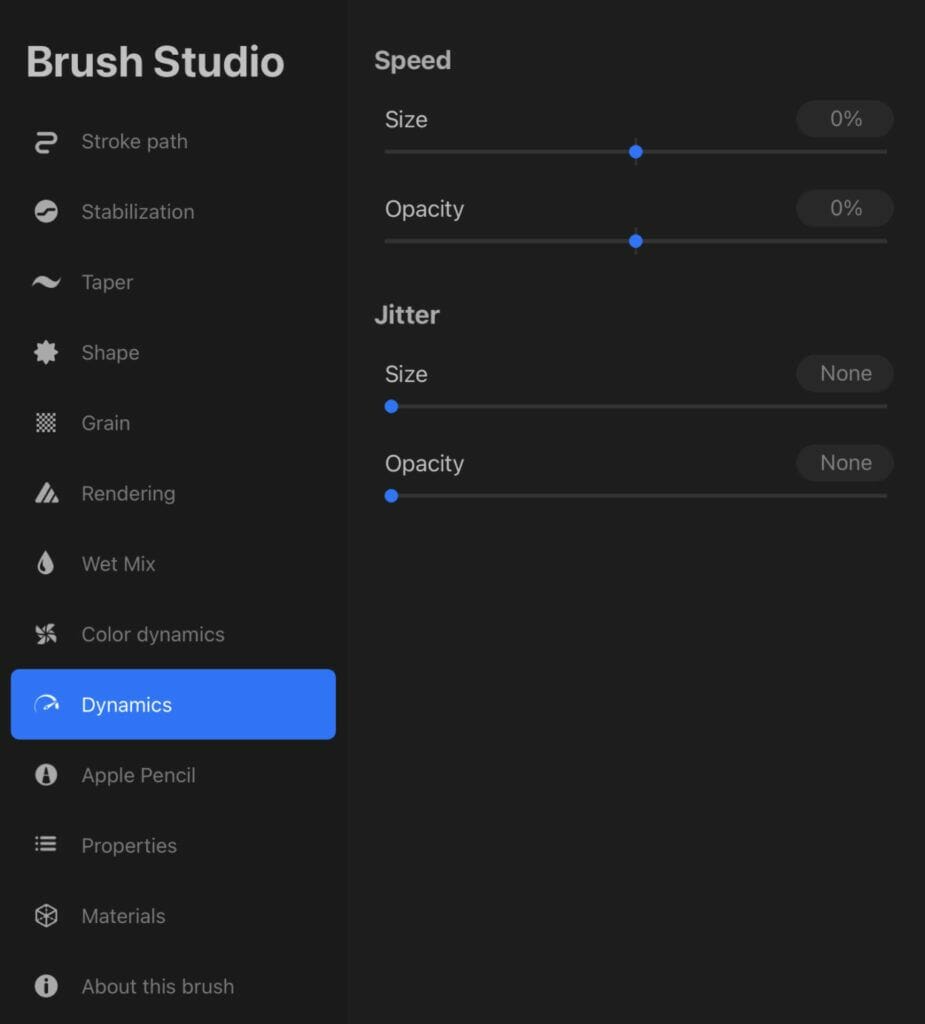
Bước 10: Bút chì Apple
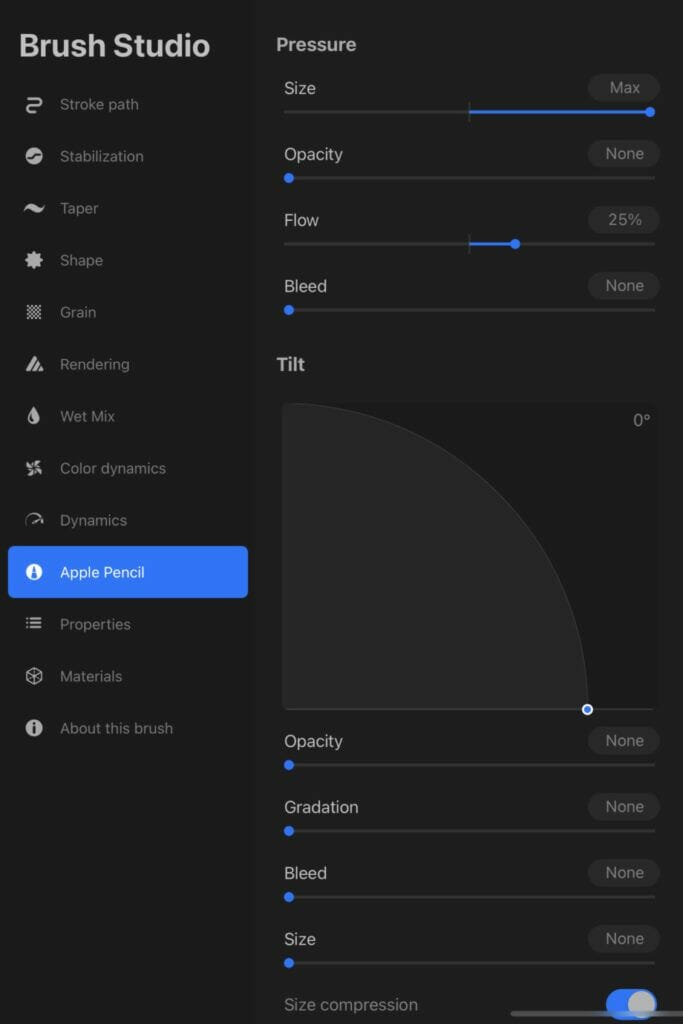
Bước 11: Thuộc tính
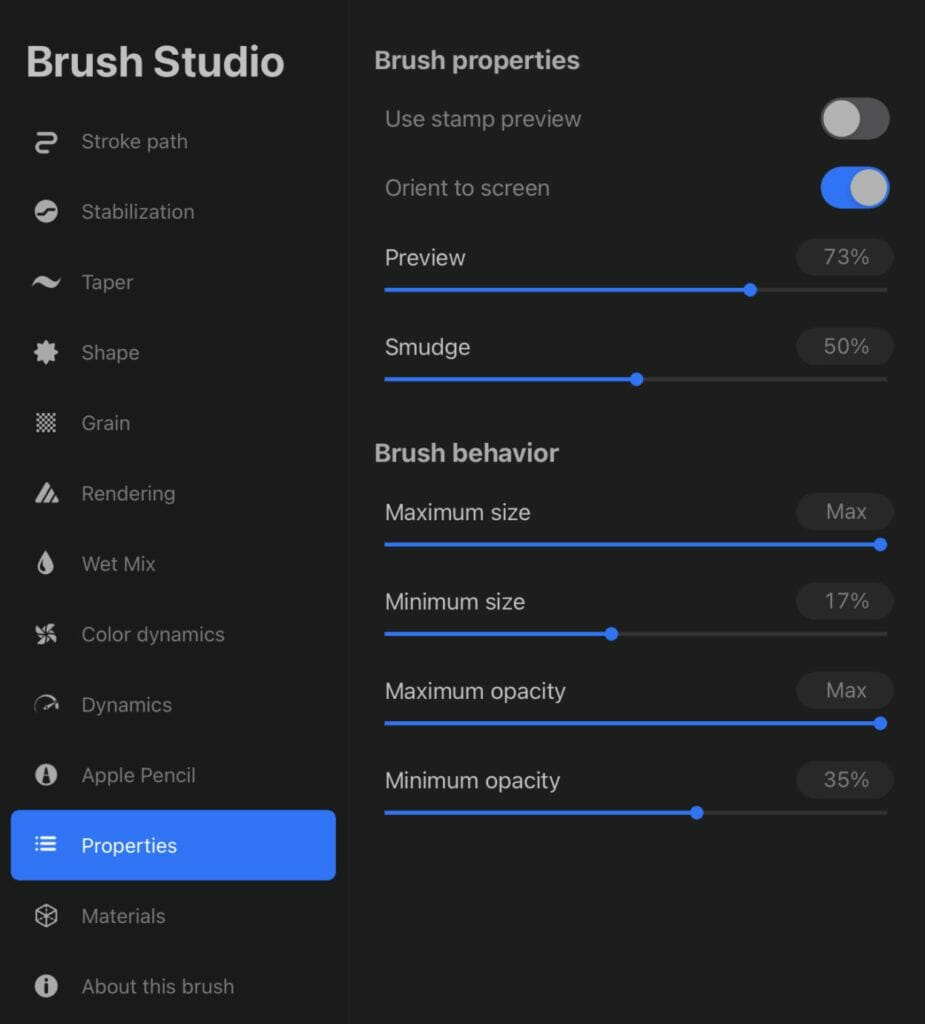
Bước 12: Giới thiệu về Brush này
Bạn có thể vượt qua phần Vật liệu và truy cập trực tiếp vào Giới thiệu về Brush này.
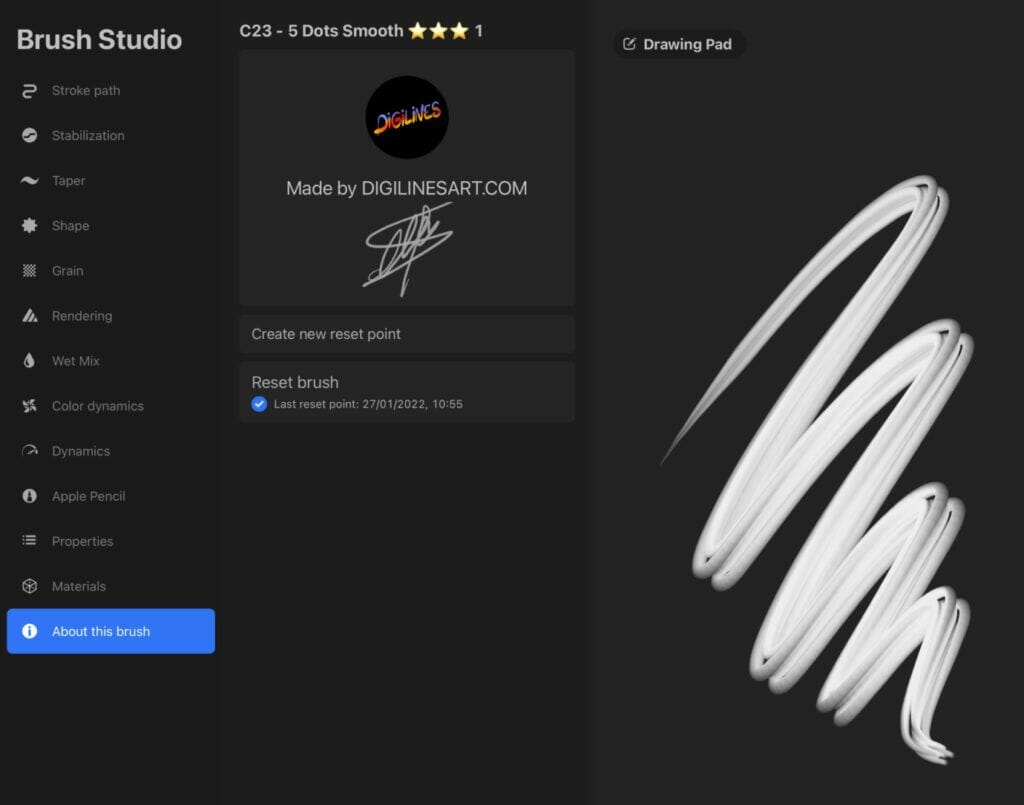
Bàn chải của bạn đã xong…
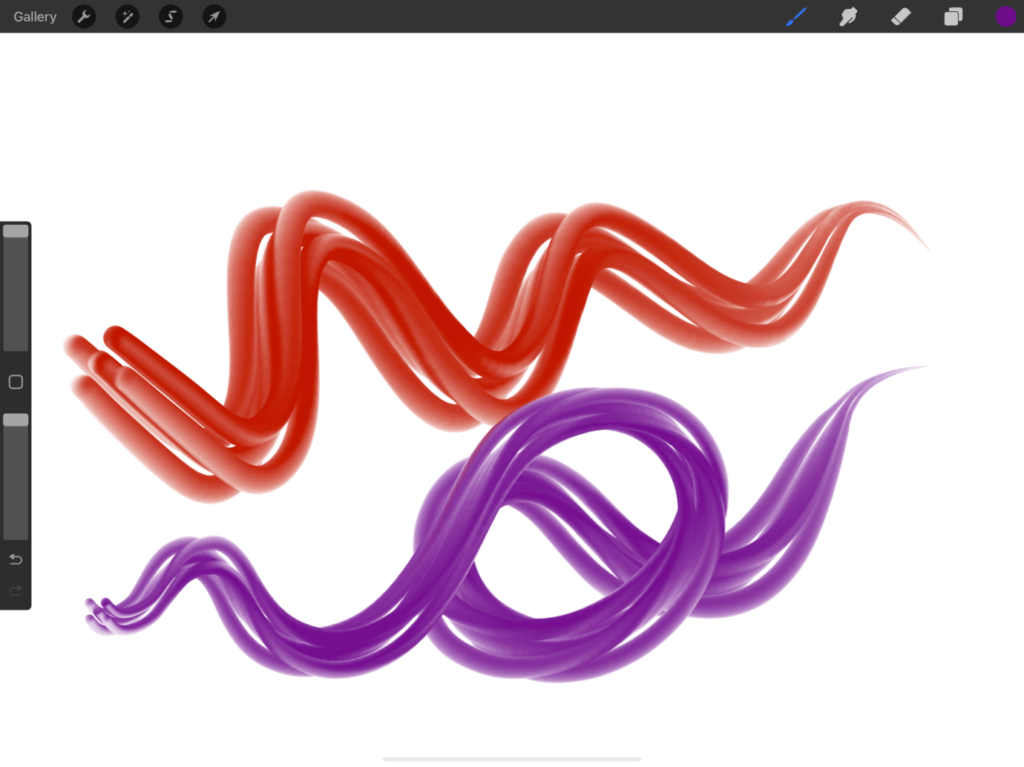
Bây giờ bạn có thể hoàn thiện cài đặt của mình theo ý muốn và cũng có thể thử nghiệm các hình dạng và hạt khác nhau.

29$Mua +